宽带故障处理流程
宽带故障处理案例

宽带故障处理案例背景某公司办公楼内的宽带网络是公司员工日常工作所必需的基础设施。
然而,最近几天,员工们发现宽带网络出现了故障,导致他们无法正常上网、发送电子邮件和使用在线工具。
这给公司的日常运营造成了严重影响,需要尽快解决这个问题。
过程第一步:排查问题范围首先,IT部门的技术人员与受影响的员工进行沟通,了解到宽带故障问题的具体状况。
经过初步排查,发现只有办公楼内的网络受到了影响,而其他地点的网络正常运行。
因此,可以确定问题范围仅限于办公楼内。
第二步:检查设备与连接为了进一步确定故障原因,技术人员开始检查与宽带网络相关的设备和连接。
他们逐一检查了路由器、交换机、光纤连接等,并使用专业仪器对设备进行测试。
在检查过程中,他们发现一个交换机存在异常状态,并怀疑这可能是导致故障的原因之一。
第三步:故障排除针对发现的异常交换机,技术人员开始进行故障排除。
他们首先尝试重启交换机,但问题仍然存在。
接着,他们使用替换法,将故障交换机与一个正常工作的交换机进行互换,并再次测试网络连接状况。
经过替换后,宽带网络恢复正常运行,员工们可以重新上网、发送电子邮件和使用在线工具。
第四步:根本原因分析为了避免类似问题再次发生,技术人员对故障交换机进行深入分析。
经过检查和测试,他们发现故障交换机是由于硬件故障导致的。
进一步的维修和更换工作得以展开。
第五步:预防措施为了确保宽带网络的稳定性和可靠性,IT部门采取了一系列预防措施。
首先,他们增加了设备巡检频率,并制定了详细的巡检计划。
其次,在设备更换后,他们对所有网络设备进行了全面的升级和优化,并加强了设备维护保养。
此外,IT部门还建立了紧急响应团队,在类似问题发生时能够更快地响应和处理。
结果经过上述的故障处理过程,宽带网络故障得以成功解决,并恢复了正常运行。
员工们可以继续使用网络进行工作,公司的日常运营也不再受到影响。
通过这次事件,公司的IT团队意识到了宽带网络的重要性,并加强了对网络设备的维护和管理。
宽带常见故障处理流程与方法

宽带常见故障处理流程与方法一、故障排查1.检查网络设备是否正常运行,比如路由器、调制解调器等。
2.检查电缆连接是否牢固,是否有松动或断裂。
3.检查相关设备是否有电源供应,是否正常工作。
4.通过拔插电源或重启设备等简单操作,尝试解决一些临时性故障。
5.检查是否存在其他硬件或软件冲突,排除可能的干扰因素。
6.检查网络服务商是否有宽带网络维护公告,是否有计划性维护导致宽带中断。
二、故障定位1.检查网络连接状态,查看是否有丢包、延迟等异常情况。
2. 使用网络诊断工具(如Ping、Traceroute等)测试网络连接,确定故障发生的具体位置。
3.检查IP地址和默认网关等网络设置是否正确,尤其是供应商提供的特殊设置,如VLANID等。
4.检查拨号用户名、密码等登录信息是否正确,尝试重新拨号或重新配置网络连接。
5.尝试使用其他设备连接网络,判断是否存在单设备故障或网络供应商故障。
三、故障解决3.如果是局域网内部的问题,可以检查网络设备的设置和连接,或使用网络诊断工具来定位和解决问题。
4.如果发现是恶意软件或病毒感染导致的故障,及时进行杀毒或清除恶意程序。
四、故障预防1.定期备份网络设备的配置文件,以便在出现故障时能快速恢复设置。
2.定期更新设备固件和软件,以获取最新的性能和安全性改进。
3.在使用网络设备时,遵循操作手册和用户指南中的建议和规范。
4.安装有效的防火墙和杀毒软件,保护网络设备和计算机免受恶意软件的侵害。
5.定期进行网络安全检查,发现和解决潜在的安全问题。
总结:宽带常见故障的处理流程与方法是一个逐步排查和解决问题的过程,需要细心、耐心和一定的技术知识。
在处理故障时,可以根据具体情况灵活运用相关工具和方法,以确保快速有效地解决问题,并在日常维护中加强网络的安全性和稳定性,降低故障的发生率。
客户服务宽带故障处理
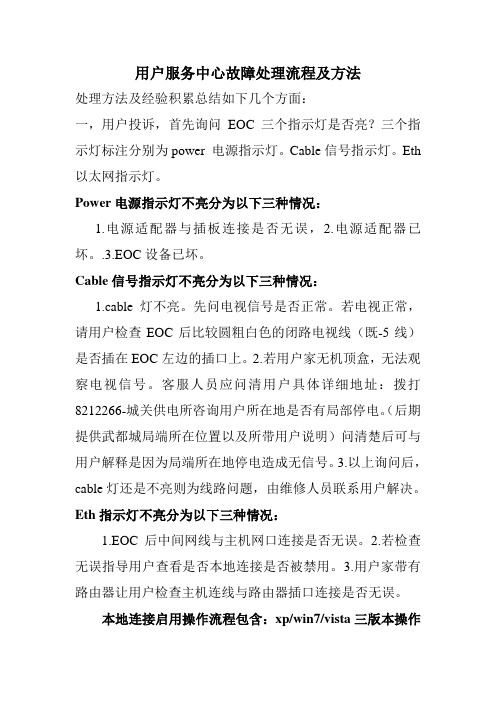
用户服务中心故障处理流程及方法处理方法及经验积累总结如下几个方面:一,用户投诉,首先询问EOC三个指示灯是否亮?三个指示灯标注分别为power 电源指示灯。
Cable信号指示灯。
Eth 以太网指示灯。
Power电源指示灯不亮分为以下三种情况:1.电源适配器与插板连接是否无误,2.电源适配器已坏。
.3.EOC设备已坏。
Cable信号指示灯不亮分为以下三种情况:1.cable灯不亮。
先问电视信号是否正常。
若电视正常,请用户检查EOC后比较圆粗白色的闭路电视线(既-5线)是否插在EOC左边的插口上。
2.若用户家无机顶盒,无法观察电视信号。
客服人员应问清用户具体详细地址:拨打8212266-城关供电所咨询用户所在地是否有局部停电。
(后期提供武都城局端所在位置以及所带用户说明)问清楚后可与用户解释是因为局端所在地停电造成无信号。
3.以上询问后,cable灯还是不亮则为线路问题,由维修人员联系用户解决。
Eth指示灯不亮分为以下三种情况:1.EOC后中间网线与主机网口连接是否无误。
2.若检查无误指导用户查看是否本地连接是否被禁用。
3.用户家带有路由器让用户检查主机连线与路由器插口连接是否无误。
本地连接启用操作流程包含:xp/win7/vista三版本操作系统。
XP:1.点击桌面网上邻居右键选择属性2.弹出网络连接对话框3.双击图标启用或选择后点右键选择启用用户桌面无网上邻居1.在桌面空白处点击右键选择属性弹出显示属性卡2弹出显示属性卡3.在主题选项卡后选择桌面选项卡然后单击自定义桌面在网上邻居前面方框选择对号然后单击确定客户无法按照以上操作步骤进行,首先单击“开始”,单击“运行”,键入ncpa.cpl,然后单击“确定”。
进入网络连接对话框。
Win7/vista系统启动本地连接方法。
1.点击屏幕右下角,像手机信号塔一样的图标弹出“打开网络和共享中心”2.弹出网络和共享中心。
点击适配器设置3.启动本地连接方法二:点击屏幕左下角在此对话框内输入ncpa.cpl命令则会弹出更改适配器连接对话框。
安徽联通FTTH常用宽带故障处理流程

安徽联通FTTH用户常见宽带故障处理流程一、如何区分为FTTH用户1、以淮北为例,目前以*****开头的,均为FTTH用户(FTTH资费上线前有部分录成 LAN用户)2、可询问用户使用终端类型(设备后面有备注:ADSL\PON终端等)3、可通过用户所报帐号登录BSS、服开、112等相关系统查询用户业务类型二、FTTH用户无法连接上网处理流程1、建议用户重启电脑,询问故障是否依然存在:如果故障消失,则向用户解析可能由于用户电脑问题导致无法上网。
如果故障依然存在,请用户检查设备的信号灯是否正常。
(1)如果设备包括电源灯在内所有状态灯不亮,则为设备故障,记固网故障单;(2)根据设备的信号灯状态,指导用户进行简单排障。
a:华为设备HG8110:电源灯表示设备供电是否正常,如不亮,请检查电源是否插好,电源开关有没有打开,均为打开还不亮,则为设备故障,记固网故障单光信号灯表示光纤是否有光。
正常状态常亮绿灯。
如熄灭或红色一闪一闪请用户检查光纤是否插好(太紧或太松都不行)如不行,记固网故障单。
网络E/G灯表示ONU向OLT注册是否成功。
正常状态常亮。
熄灭表示设备认证失败。
网口灯表示设备与电脑间连接是否正常,熄灭则表示无连接,请检查网线及网卡有无禁用语音灯表示语音是否连接正常,常亮表示TEL接口已经与语音服务器建立连接;快闪(2次/秒)表示TEL接口已经与语音服务器建立连接且处理摘机或振铃状态;慢闪(1次/2秒)表示TEL接口正在向语音服务器进行注册;熄灭表示TEL接口未与语音服务器建立连接(故障原因有:设备供电问题、光信号问题、数据制作问题等)b:上海贝尔设备I-010G-T:POWER灯:绿色常亮:表示系统正常上电,熄灭表示系统未上电GPON灯:绿色常亮:表示ONU和OLT成功建立连接;绿色闪烁:表示ONU正在试图建立连接;熄灭:表示ONU和OLT建立连接OPTICAL灯:红色常亮:表示ONU PON口光模块电源关断;红色闪烁:表示ONU接收光功率低于光接收机灵敏度;熄灭:表示ONU接收光功率正常LAN灯:绿色常亮:表示网口已连接,但无数据传输;绿色闪烁:表示有数据传输;熄灭:表示系统未上电或者网口未连接网络设备3、询问用户上网拨号时的错误提示,并根据错误提示进入相应处理流程:4、用户无法做简单的配合操作或错误提示不在上述所以列,则将故障现象暂定为“拨号连接超时”,向XXX部门派单处理,并按规定定时询问督促后端处理部门处理情况,当后端部门回单后根据处理结果准确填写故障现象及故障原因。
宽带故障处理案例

宽带故障处理案例:无法上网的家庭用户背景某城市的一家宽带运营商,提供宽带服务给家庭用户。
在该城市有大量用户使用该运营商的宽带服务。
其中,有一个家庭用户报告无法上网的问题。
该用户家庭共有4人,都需要使用互联网进行工作和学习。
过程1.用户报障–用户通过电话联系运营商的客服中心,向客服人员反映无法上网的问题。
–客服人员记录了用户的姓名、联系方式和住址,并为该用户开立了一份故障工单。
2.故障排查–运营商将故障工单派发给网络维护团队,由他们负责故障排查。
–网络维护团队首先电话联系了用户,进一步了解情况,并约定了上门维修的时间。
–维修人员按照约定时间到达用户住址,并与用户进行面对面沟通。
–维修人员检查了用户家中的路由器、光猫等设备,并发现所有设备都正常工作。
3.线路检测–维修人员怀疑是线路出现问题,需要进行线路检测。
–维修人员使用专业的测试仪器对用户家中的宽带线路进行了检测。
–检测结果显示,线路信号强度正常,不存在明显的故障。
4.交换设备–维修人员决定将用户家中的光猫和路由器更换为新设备,以排除设备故障的可能性。
–新设备安装完成后,维修人员进行了相应的设置和测试。
5.故障解决–经过更换设备后,用户仍然无法上网。
–维修人员决定联系运营商的网络运维中心,请他们进一步排查问题。
6.网络运维中心介入–网络运维中心通过远程访问用户家中的网络设备,对其进行了排查和诊断。
–在诊断过程中,发现用户家中使用的路由器固件版本较旧,并且存在一个已知的软件漏洞可能导致无法上网。
7.路由器更新–网络运维中心向用户提供了新版本的固件,并指导用户如何更新路由器固件。
–用户按照指导进行了固件更新,并重新启动了路由器。
8.故障修复–经过固件更新和路由器重启后,用户成功连接到了互联网,问题得到了解决。
结果通过以上的故障处理过程,用户的宽带故障问题最终得到了解决。
运营商的客服中心、网络维护团队和网络运维中心共同协作,通过电话沟通、上门维修、线路检测和设备更换等方式,逐步排查并解决了问题。
宽带故障处理流程

宽带故障处理流程宽带故障是我们在日常生活中经常会遇到的问题,当我们遇到宽带故障时,应该如何处理呢?下面我将为大家介绍一下宽带故障处理的流程。
首先,当我们发现宽带出现故障时,第一步是要确认故障是否是由于自身设备的问题导致的。
我们可以检查一下自己的路由器、网线、电脑等设备是否正常,是否连接正确。
有时候故障可能只是因为设备连接不良,只需重新插拔一下网线或者重启一下路由器即可解决问题。
如果确认是自身设备没有问题,那么我们就需要联系宽带运营商的客服进行咨询和报修。
在联系客服之前,我们需要准备好自己的宽带账号、身份证号等信息,以便客服能够更快速地帮助我们解决问题。
在和客服沟通时,我们需要描述清楚故障的情况,以及我们自己已经尝试过的处理方法,这样客服人员才能更准确地判断问题所在并给出解决方案。
客服人员可能会要求我们进行一些简单的操作,比如重启路由器、更换网线等,我们需要耐心配合他们进行操作。
如果经过客服人员的指导仍然无法解决问题,那么客服人员可能会安排工程师上门检修。
在等待工程师上门的过程中,我们需要确保自己的联系方式畅通,以便工程师能够及时联系到我们。
当工程师上门后,我们需要将故障的具体情况告诉他,并配合他进行现场检修。
在工程师检修期间,我们需要耐心等待,并且遵守工程师的操作指示,不要随意插手。
如果工程师最终确认是宽带线路或设备的问题,那么他们会及时进行维修或更换,直到问题得到解决。
最后,当故障处理完成后,我们需要进行一次测试,确保宽带恢复正常。
如果还有其他问题,可以及时向客服反映,以便他们及时进行处理。
总的来说,当我们遇到宽带故障时,要及时确认问题所在,并耐心配合客服和工程师进行处理,以便尽快恢复正常的网络使用。
希望以上介绍的宽带故障处理流程能够对大家有所帮助。
移动家庭宽带常见故障处理方法

移动家庭宽带常见故障处理方法家庭宽带作为现代生活中不可或缺的一部分,经常会出现各种常见故障。
本文将详细介绍家庭宽带常见故障的处理方法,以供用户参考。
一、无法上网2.检查路由器/猫的状态:如果光猫状态正常,但无法上网,可以查看路由器/猫的指示灯是否正常。
如果灯光正常但无法上网,可以尝试将路由器/猫进行重启,即关掉电源,等待片刻后再重新开机。
3.检查线缆连接:确保宽带线连接到光猫的WAN口或者网口。
同时,确认网线连接电脑的LAN口是否松动或不正确,可以尝试重新插拔网线以确保连接良好。
4.检查电脑设置:如果以上步骤均正常,可以检查电脑的网络设置是否正确。
确保电脑获取IP地址方式为自动获取,DNS服务器地址也是自动获取。
二、网络速度慢2.检查网络接入设备状态:确保光猫和路由器的指示灯是正常的状态,灯光正常,说明设备连接没有问题。
3.清除浏览器缓存:打开浏览器,清除浏览器缓存。
有时候浏览器缓存过大会导致网页加载速度变慢,清理浏览器缓存可以提升网络浏览速度。
4.检查电脑病毒:电脑中的病毒可能会占用网络带宽,导致网速变慢。
可以运行一款安全软件对电脑进行全面扫描,清除病毒。
5.调整无线信号强度:如果使用无线网络,可以调整路由器的信号强度,以提高无线网络的覆盖范围和信号质量。
三、时常断网1.重启路由器/猫:断网问题可能是路由器/猫长时间运行导致的缓存积聚等问题。
重启路由器/猫可以清理这些问题,提高稳定性。
重启方法同上述“无法上网”故障处理方法。
2.检查线缆连接:确认网线连接是否松动或损坏,经常检查线缆连接情况,及时更换损坏的网线。
3.调整路由器设置:有时候路由器设置不当也会导致断网问题。
可以尝试更改路由器的运行信道和频率,避免干扰。
4.避免过多连接:如果网络连接设备过多,容易导致网络拥堵和断网问题。
可以尝试减少连接设备的数量,只保留必要的设备连接网络。
5.更新路由器固件:有些路由器固件存在漏洞,容易出现断网问题。
宽带用户疑难故障分析及处理操作指引v.1

宽带用户故障分析及处理操作指引(提供单位)目录一、宽带用户故障分析处理操作指引 (1)(一)、反映某网站不能访问,其他网站正常。
(1)(二)、反映网速慢,但本地网站正常,北京、美国等网站较慢。
(6)(三)、反映打开网页正常,但在线游戏常断线。
(8)(四)、反映网速末达到申请时所标示的速率。
(9)(五)、特殊邮件问题操作指引 (10)二、故障处理流程指引 (17)三、附件 (19)一、宽带用户故障分析处理操作指引如今宽带网用户数量日益剧增,在用户使用过程中,由于各种原因出现各种网络侧问题影响用户的上网质量,从申告故障类型中主要分为如下几类:1、反映某网站不能访问,其他网站访问正常。
2、反映网速慢,但本地网站正常,北京、美国等网站较慢。
3、反映打开网页正常,但在线游戏常断线。
4、反映网速末达到申请时所标示的速率。
5、邮件使用不正常。
(请参考《邮件故障处理操作指引》)以下具体分析上述问题的处理方法。
(一)、反映某网站不能访问,其他网站正常。
可能造成该故障的技术原因:1)目标网站服务器问题。
2)域名解析出错。
3)网站被国家网封堵。
处理步骤:1、PING 对方域名,如果能Ping通该域名,但打不开网页,并且在不同的上网地点也有同样的问题,则可以判断是网站服务器自身问题,非网络问题,需用户联系网站解决。
但如果其他电脑能正常访问,就其中一台电脑出现这种情况,可以定位为用户电脑系统问题,建议用户修复电脑系统。
2、能Ping通202.96.134.134,但Ping不通网站,打不开网页。
可能域名解析出错。
可以使用nslookup命令检查该域名是否被DNS正确解析,如图: 域名被正常解析。
又如: 该域名不存在。
请用户联系域名提供商。
3、不能PING通目的网站,通过nslookup 可以检查到已被DNS解析,如: 为例:tracert -d 如图:该网站在202.97.43.197处断开,目的地不可达。
(一般202.97.*.*为国家网地址)。
宽带故障处理案例

2、收集情况
询问使用者 询问上级网络管理者 简单测试
3、分析可能的原因
缩小问题的范围 (前端的?网络的?电脑的?) 按原因可能性的大小排顺序,最大可 能的最优先
4、制定和实施解决方法
从最简单的解决方法做起 不相关的操作不要混在一起 问题分解、分步进行、分步检查结果 每步都是可恢复的,不可恢复的放在 最后 在做重大改变前,记录下原来的数据
——看灯状态、看电平、看反向频道
3、是电脑问题的话
——看IP、看浏览器、看其它软件
结束
——谢谢!
四、处理的步骤
常见的用户提问: 上不了网? 认证系统认证不了? 上网慢?老掉线? 某某网页打不开? 。。。。。。
要记录下的用户资料: ——姓名、地址、电话、安装时间、Modem MAC地址、问题出现的时间、问题的基本现象
首先,判断是属于网络故障还是电脑 故障?(缩小范围,明确问题) ——Modem是否能在线?
2、检查电脑是否正确获取到IP地址和DNS 地址?
①
检查本地连接的属性 检查USB的网络连接属性
是否为自动获取IP地址、DNS服务器地 址?——必须设置为自动获取IP地址和 DNS服务器地址。
②
Win98/Winme/Win2000/WinXP命令:
运行CMD ipconfig /all ipconfig /release ipconfig /renew 进入命令行状态 显示网络连接的信息 释放当前的IP地址和DNS地址 重新获取IP地址和DNS地址
①
②
③
1、Modem不能在线——观察Modem灯的状态
现象
宽带常见故障处理流程与方法
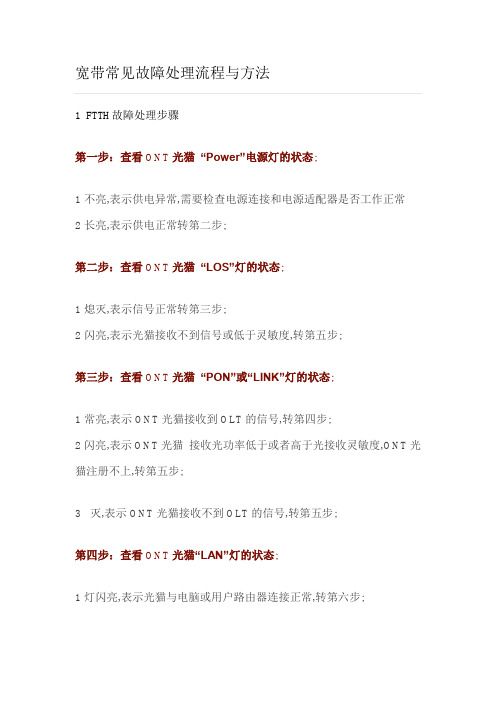
宽带常见故障处理流程与方法1 FTTH故障处理步骤第一步:查看ONT光猫“Power”电源灯的状态;1不亮,表示供电异常,需要检查电源连接和电源适配器是否工作正常2长亮,表示供电正常转第二步;第二步:查看ONT光猫“LOS”灯的状态;1熄灭,表示信号正常转第三步;2闪亮,表示光猫接收不到信号或低于灵敏度,转第五步;第三步:查看ONT光猫“PON”或“LINK”灯的状态;1常亮,表示ONT光猫接收到OLT的信号,转第四步;2闪亮,表示ONT光猫接收光功率低于或者高于光接收灵敏度,ONT光猫注册不上,转第五步;3 灭,表示ONT光猫接收不到OLT的信号,转第五步;第四步:查看ONT光猫“LAN”灯的状态;1灯闪亮,表示光猫与电脑或用户路由器连接正常,转第六步;2熄灭,表示光猫与电脑或用户路由器、交换机连接异常,检查步骤①用户网卡是否禁用,②用网线测试仪检查网线是否正常,③更换光猫LAN口或路由器、交换机其他端口测试是否正常;最终判断是光猫、路由器、交换机、用户电脑的问题;第五步:检查光衰;1查看光猫接收光功率情况;两种方法:①可以登录到光猫里面查看;②通过PON光功率计查看,拨出ONT光猫“PON”尾纤接入光功率计选择波长1490nm,测试光功率是否在标准值-8~-28dB内-28已经处于边缘值,建议在-25以内;2收光功率过小,光衰过大,查看用户家到分光箱的皮线光缆是否有弯曲程度小于90度或损坏;3用户楼道光接箱测试分光器端口收光功率是否正常,正常则用红光笔测试皮线是否通,通则重做两端皮线光缆头,不通则重新拉皮线光缆;收光功率不正常则测试另一个分光器端口确认是否分光器端口故障,测试另一个分光器端口正常则更换分光器端口,不正常则测试分光器总上行口;4二级分光器上行光衰过大时需从二级光交箱、一级光交箱、OLT的PON口输出逐级排查,确定光衰异常的故障点,排查工作需要两个维护人员配合完成;第六步:拨测用户账号;1断开用户路由器,直接连接笔记本电脑进行拨号常见拨号错误代码:①691 可能的原因有:账号停机:查看手机是否同时欠费,告知用户宽带到期要去营业厅办理续费,密码错:请用户发10086 重置宽带密码账号绑定校验错误:绑定校验错打电话给后台人员处理;账号已在另一地方上线:表示用户账号被人私自使用,需要后台人员在BAS中清除账号下线后才能重新拨上线;②678表示宽带连接中断,需要核查光猫信号是否正常,正常则打电话给后台人员检查光猫数据是否正常;③769表示用户网卡被禁用,需要重新启用网卡2 FTTB故障处理步骤第一步:查看ONU POWER灯和FE电口指示灯状态POWER灯常亮表示供电正常,POWER灯不亮表示电源异常,检查是否停电或电源故障;FE右常亮表示连接正常,灭表示无连接转第二步;FE左闪亮表示有数据传输;第二步:查看用户家对接设备如路由器POWER灯和WAN灯状态;POWER灯常亮表示供电正常,POWER灯不亮表示电源异常,检查是否停电或电源故障;WAN灯,常亮或闪亮表示连接正常,WAN灯,灭表示连接无信号转第三步第三步:检查ONU端口是否损坏;测试端口坏,方法一:用自带网线和笔记本测试端口是否正常上网,FE指示灯不亮,电脑本地连接不可用,不能上网,初步断定端口坏;方法二:解绑用户账号,更换ONU端口测试;测试端口好,则转地四步;第四步:检测网线;用网线测试仪检查网线是否正常,正常则转第五步;不正常则重做网线;第五步:在用户家挂单机测试将接在WAN口的网线接到电脑上单独拨号测试,测试正常则可能是用户家局域网或设备问题,超出处理范围;将接在WAN口的网线接到电脑上单独拨号测试,测试不能正常拨号转第六步;第六步:查看账号错误信息691 可能的原因有:账号停机:查看手机是否同时欠费,告知用户宽带到期要去营业厅办理续费,密码错:请用户发10086 重置宽带密码账号绑定校验错误:绑定校验错打电话给后台人员处理;账号已在另一地方上线:表示用户账号被被人私自使用,需要后台人员在BAS中清除账号下线后才能重新拨上线;3 网速慢故障处理步骤第一步:了解用户网速慢具体情况;常见用户网速慢的分类有:1整体应用都慢;2具体某个网页、网银、微信或视频网站打开很慢或无法访问,其他应用没有问题;3使用WIFI上网慢;4某个游戏应用慢;第二步:根据反映的情况分类处理;1整体应用都慢①使用测速网站测速,Ping测DNS是否丢包,延时小于50ms 如果测速情况不好则检查线路;FTTH处理办法:需要测试光猫的收光功率是否正常,FTTB处理办法:需要查看ONU的接收光功率情况,需要查看用户路由器或网卡适配情况,是否有CRC错误包;②重启用户路由器和交换机等设备再进行第一步测试;③如果整个小区有集中反映网速慢的问题,则需要地市客响室查看OLT 上行带宽是否有拥塞,ONU的上行模板限速情况;2具体某个网页、网银、网页微信或视频网站打开很慢或无法访问,其他应用没有问题;处理方法:打开网页查看是否真的慢,使HTTPWATCH软件进行抓包查看哪个网页元素存在问题;将抓包结果保存发给客响故障专席;3使用WIFI上网慢;处理方法:检测用户的无线信道是否有干扰,WIFI信号强弱;在手机里面下载一个“WIFI分析仪” APP,检测WIFI信号和信道的强弱,指导用户正确的WIFI信道设置,其中WIFI信号不低于-70dbm,上网质量会较好,WIFI的信道选择干扰较小的信道为宜;4某个游戏应用慢,处理方法:如果是网页游戏可以通过HTTPWATCH或IP雷达进行抓包,将无法现场处理的问题,以及抓包结果反馈到客响故障专席,由专席人员由故障专席转给区互联网室进一步跟踪处理;4 用户路由器故障检查步骤第一步:查看电源“Power”灯状态;常亮,表示供电正常,转第二步灭,表示电源异常,检查是否停电或电源故障;第二步:查看广域网口“WAN”灯状态常亮,表示接收到信号,转第三步灭,表示无信号,检测外线是否有信号,WAN端口是否损坏;第三步:查看局域网口“LAN”灯状态闪亮表示有数据传输,正常,转第四步;灭表示无数据传输;检查网线或对端设备端口是否关闭;第四步:路由器基础配置过程:1、设置向导—选择PPPOE上网方式;2、输入上网的宽带账号、密码;3、设置无线的SSI即无线信号的名称,设置WPA即无线加密的密码;4、内网启用DHCP自动获取内网地址;配置完成后可以看到的拨号上线信息:第五步:无线设置的注意事项如果家里只有一台无线路由器而无AP或多台无线路由器做中继时,“无线设置”中WDS不要启用,信道通过手机WIFI测试仪扫描信道后再固定选择某个空闲信道,WIFI 频段的信号穿墙效果会好一些,5G频段的信号的速率快,但穿墙效果较差;。
宽带常见故障的处理
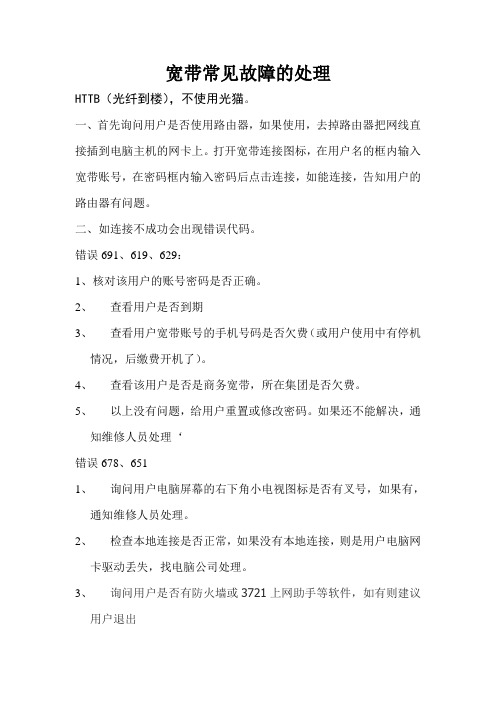
宽带常见故障的处理HTTB(光纤到楼),不使用光猫。
一、首先询问用户是否使用路由器,如果使用,去掉路由器把网线直接插到电脑主机的网卡上。
打开宽带连接图标,在用户名的框内输入宽带账号,在密码框内输入密码后点击连接,如能连接,告知用户的路由器有问题。
二、如连接不成功会出现错误代码。
错误691、619、629:1、核对该用户的账号密码是否正确。
2、查看用户是否到期3、查看用户宽带账号的手机号码是否欠费(或用户使用中有停机情况,后缴费开机了)。
4、查看该用户是否是商务宽带,所在集团是否欠费。
5、以上没有问题,给用户重置或修改密码。
如果还不能解决,通知维修人员处理‘错误678、6511、询问用户电脑屏幕的右下角小电视图标是否有叉号,如果有,通知维修人员处理。
2、检查本地连接是否正常,如果没有本地连接,则是用户电脑网卡驱动丢失,找电脑公司处理。
3、询问用户是否有防火墙或3721上网助手等软件,如有则建议用户退出错误769打开“我的电脑”→“控制面版”→“网络连接”,查看本地连接的是否处在“禁用”状态,是的话只需双击本地连接,看到状态变为“已启用”即可。
若是连本地连接都没有的话,那网卡100%有问题了——不是没装好就是坏了。
请您联系电脑供应商,或者自己解决。
出现错误769的错误,大多数是网卡被禁用,启用即可!造成的原因一般为:用户的误操作或一些防火墙软件、计算机病毒引起的,很普遍。
如果没有找到本地连接,一般是网卡的驱动程序丢了或计算机没有检测到网卡,可以重新安装即可错误676用鼠标指着本地连接点右键点禁用,然后在点启用,重启电脑即可解决。
错误645产生原因为拨号软件文件受损造成(常见于XP系统),建议重新装拨号软件错误7201、建议将系统重新启动后再重新拨号上网2、如果故障依旧,则建议用户还原系统或找电脑公司将系统格式化重装,重装后及时关闭系统自己更新功能。
HTTH(光纤到户)使用光猫光猫上有四个灯,POWER电源灯、PON数据信号灯、LOS故障灯、LAN数据传输灯。
宽带网络故障处理服务流程与规范

1.确定故障类型 确定故障类型 (1)当宽带网络发生故障时,网络管理员迅速根据网络管 理系统、酒店员工反馈的故障现象,确定故障类型 (2)将了解的情况汇总分析,按照故障的类型进行相应的 制定处理方法 处理 2.处理网路故障 处理故障 (1) ①确认插好网线 ②确认 IP 为自动获取(很多客人你说自动获取他就知道, 做记录 不知道的是少部分) 询问客人时,可问客人是否自动获取 IP,右键点击桌面上 的“网上邻居”属性,在弹出来的窗口里的“本地连接” ,右键 点击“本地连接”属性,在弹出来的窗口里左键点“Internet 协议(TCP/IP)”的属性,在弹出来的窗口里选择“自动获得 IP 地址”和“自动获得 DNS 服务器地址” 客户操作系统一般分为 Windows XP 和 Windows 7 ,如果 客人告诉你桌面上没有“网上邻居” ,那么可以直接打开下方 的“打开网络和共享中心” ,在弹出来的窗口左边里选择“更改 适配器配置” ,然后在里面找到“本地连接” ,然后就跟上面一 样,右键“本地连接”属性,弹出来的窗口里左键点“Internet 协议版本 4(TCP/TP)”的属性,在弹出来的窗口里选择“自动获 得 IP 地址”和“自动获得 DNS 服务器地址” ③IE 上的代理设置是否取消(一般这种情况,你告诉客人 取消代理,一般知道的说明就设过代理,不知道的基本就没设 过代理) ④这种情况一般是对中石化或者油田的,因为家用电脑一 般就用 ADSL 上网不会设代理,而在单位里,中石化内部很多默 认是上不去网的,因此会设代理,打开浏览器,在菜单栏里找 到“工具” ,在里面选择“Internet 选项”里面的“连接”里的 “局域网设置”里“代理服务器”前面的勾全部去掉 (2)上面第 2 步提到“本地连接” ,右键停用然后再启用
长城宽带故障处理流程-

长城宽带故障处理流程为了较为清晰的了解故障处理流程,现我将故障进行分类总结:①LAN客户无法连接上网常见错误代码:错误691;错误678/651;错误619;错误769;②LAN连接成功后应用受影响处理:1、上网常断线2、网速慢3、连接成功但所有网页打不开4、部分网页无法浏览或打不开5、视频点播或语音聊天部分不能正常6、游戏延迟高或经常掉线宽带故障处理流程如下:步骤一:接到下派用户无法上网的工单,半小时内联系用户,了解用户具体情况。
了解用户是否有使用路由器,若用户有路由器则建议用户把路由器电源(黑色细小电线)拔出等待1分钟后再插入。
若恢复则结束,反之则跳转步骤二。
若用户不懂操作则跳转步骤二。
步骤二:建议用户使用单线接入电脑使用宽带连接拨号上网,根据相应的错误提示进行相应处理流程:(1)错误691(由于域上的客户名或密码无效而拒绝访问)的处理流程如下:a.通过BOSS系统查询客户宽带账号状态:正常、欠费停机等①如果欠费停机,则与用户说明欠费情况;②如果宽带状态正常,则转入下一步处理;b.建议用户删除旧的宽带连接,重新创建新的宽带连接。
若未恢复则跳转下一步处理;c.建议用户拨打客服热线更改密码重新输入,拨号连接上网,若未恢复则跳转下一步处理;d.在后台BOSS系统查询该账号是否挂死或被盗用;①如果账号挂死,则在核实用户身份情况下帮用户释放账号,请用户稍后再试;②如果账号未挂死,则跳转下一步处理;e.查询账号与端口绑定数据是否正确;①如果绑定数据出错,则转交技术支持部门处理;②如果绑定数据正确,则跳转下一步处理;f.则说明经过查询设备正常,可能电脑客户端软件故障,重新安装客户端软件。
(2)错误678/651(远程计算机没反应)的处理流程如下:a.查看社区内或附近是否有施工以及停电工作在进行,①如果有,则向用户解释,待施工完或影响完后恢复,若停电影响则需报备调度;②如果无,则进入下一步处理;b.如果有防火墙或上网助手等第三方软件,①退出防火墙及上网助手等第三方软件后测试,如果故障解决,则结束处理;②如果故障依旧在,则跳转下一步处理;c.将网卡属性调为10M半双工再尝试;①正常则结束处理;②未恢复则跳转下一步处理;e.将网线拔出插入测线仪大头,到机柜插入测线仪另一端寻找,观察灯亮情况;I.若1236全亮;①检查机柜电源是否松动,更换端口再测试,若未恢复则跳转下一步处理;②检查设备是否损坏,更换设备测试,若未恢复则跳转下一步处理;③检查线路是否断裂或烧裂导致碰芯,若发现则重新接线即可,若未恢复则跳转下一步处理;④携带笔记本测试是否用户网卡驱动问题,若是则建议用户去电脑店更换即可恢复。
电话和宽带故障处理流程及其说明
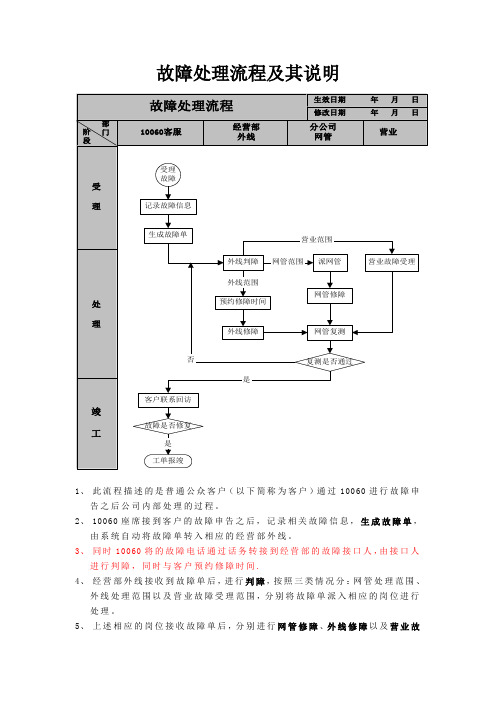
故障处理流程及其说明
1、此流程描述的是普通公众客户(以下简称为客户)通过10060进行故障申
告之后公司内部处理的过程。
2、10060座席接到客户的故障申告之后,记录相关故障信息,生成故障单,
由系统自动将故障单转入相应的经营部外线。
3、同时10060将的故障电话通过话务转接到经营部的故障接口人,由接口人
进行判障,同时与客户预约修障时间.
4、经营部外线接收到故障单后,进行判障,按照三类情况分:网管处理范围、
外线处理范围以及营业故障受理范围,分别将故障单派入相应的岗位进行处理。
5、上述相应的岗位接收故障单后,分别进行网管修障、外线修障以及营业故
障处理。
6、这三类处理进行完之后均由相关处理岗位派至网管进行网管复测。
7、网管复测若是没有通过,则将故障单重新派回至外线判障环节,并重复从
3开始的各环节;网管复测若是通过,则将故障单转入客户联系回访环节。
8、客户联系回访环节由10060统一完成,通过电话呼出的方式,联系客户,
并确认故障是否修复。
若确认故障未修复,则座席将故障单重新派回至经营部外线判障环节,并重复从3开始的各环节;若确认修复,则座席将故障单竣工,完成故障处理流程。
9、分公司故障处理时长的计算:由故障单生成到回访确认修复前的网管复测
环节结束为止。
宽带故障预处理

宽带故障预处理1、查询状态:询问客户宽带账号,查询服务状态是否正常,如不正常,告知客户。
2、验证⾝份:密码正确,请客户提供机主姓名和证件号码后在认证系统中查看账号是否在线,认证系统中状态是否正常,如果在线,做相应处理,然后请客户重新输⼊账号密码试⽤。
告知客户:我们已进⾏账号在线清除,请您输⼊账号密码重试。
(如果客户⽆法提供机主相关信息,建议客户核实后重新拨打10010)3、验证密码:验证客户密码,如不正确,告知客户携带有效证件⾄营业厅修改或验证客户⾝份后为客户进⾏密码初始化(路径:订单处理”——“订单受理”——“⼆次业务受理”——“业务变更”,将客户密码修改为888888.然后告知客户,您的密码已恢复为初始密码,如果您需要更改为其他密码,请携带机主有效证件原件⾄就近营业厅修改。
)。
4、如果账号不在线,引导客户重新建⽴宽带连接输⼊账号密码试⽤。
5、如果仍⽆法恢复,询问客户实际使⽤地址,通过BSS查询客户资料登记的地址,如果⼀致,或者在同⼀栋楼不同楼层,通过BSS系统“订单处理”——“订单受理”——“⼆次业务受理”——“业务变更”中,输⼊⽤户宽带账号,在“精确绑定”中选择“重置精确绑定”进⾏预算、提交处理,同时告知⽤户,该账号仅可在《宽带业务受理单》中约定的地点进⾏登录。
(此流程仅针对西安⽤户)6、对于⽤户申报的实际使⽤地址与营帐系统内地址完全不符的情况(包括BSS中⽆客户联系地址的情况),按照上述流程直接进⾏端⼝释放,并告知⽤户重新登陆即可使⽤,同时向客户解释:“为了保障您宽带使⽤中账号的安全,公司将宽带账号和装机地址进⾏了绑定,经过查询您的使⽤地址与系统中登记的地址不符合,我们会记录您的信息上报相关部门进⾏处理,为了您此次的正常使⽤,这⾥帮您释放端⼝,您稍后适⽤。
并且记录客户的宽带账号,联系⽅式,⽬前使⽤地址,每天汇总发到3075便签,由⼤夜⼈员统⼀汇总后标注清楚“X ⽉X⽇宽带691地址不符汇总表”发送到3075便签7、在为⽤户做以上操作同时,在BSS中查看⽤户账号资料的并发连接数,如果值为1,将其改为5,如果为5的话,先改为4再改为5 路径:订单处理”——“订单受理”——“⼆次业务受理”——“业务变更.同时告知⽤户,我们已经给你刷新处理,请您重新输⼊账号密码再试。
突发宽带故障应急处理预案

一、预案背景随着信息技术的飞速发展,宽带网络已经成为现代生活的重要组成部分。
然而,突发宽带故障可能影响用户的正常工作和生活。
为了提高宽带故障的处理效率,确保用户利益,特制定本应急处理预案。
二、预案目标1. 确保宽带故障得到及时、有效的处理。
2. 最大程度地减少宽带故障对用户的影响。
3. 提高故障处理效率,缩短用户等待时间。
三、应急处理流程1. 故障发现(1)用户发现宽带故障后,立即通过拨打客服电话或使用在线客服进行反馈。
(2)客服人员接到用户反馈后,记录故障现象、时间、地点等信息。
2. 故障确认(1)客服人员根据用户描述,初步判断故障原因。
(2)如需进一步确认故障,客服人员可指导用户进行以下操作:- 重启光猫、路由器;- 检查网线连接是否正常;- 检查电脑网络设置;- 尝试使用其他设备上网。
3. 故障处理(1)若故障原因明确,客服人员可指导用户自行处理。
- 若故障为用户端设备问题,指导用户进行设备重启、驱动更新等操作;- 若故障为网络连接问题,指导用户检查网线连接、重启光猫、路由器等;- 若故障为拨号软件问题,指导用户卸载并重新安装拨号软件。
(2)若故障原因复杂,客服人员可指导用户进行以下操作:- 拔掉光猫与路由器的连接线,直接用网线连接电脑和光猫,尝试上网;- 检查路由器是否需要重新设置;- 如故障仍未解决,建议用户联系专业技术人员进行维修。
4. 故障回访(1)故障处理后,客服人员需对用户进行回访,了解故障处理效果。
(2)如用户对故障处理结果不满意,需及时向上级汇报,寻求解决方案。
四、应急处理措施1. 建立完善的故障处理培训体系,提高客服人员故障处理能力。
2. 加强与专业技术人员的沟通,确保故障处理信息的准确性。
3. 定期对宽带设备进行检查、维护,降低故障发生率。
4. 提高故障处理效率,缩短用户等待时间。
5. 建立故障处理跟踪机制,确保故障得到妥善解决。
五、预案总结本预案旨在提高宽带故障处理效率,确保用户利益。
家庭宽带故障处理及开通流程--重点
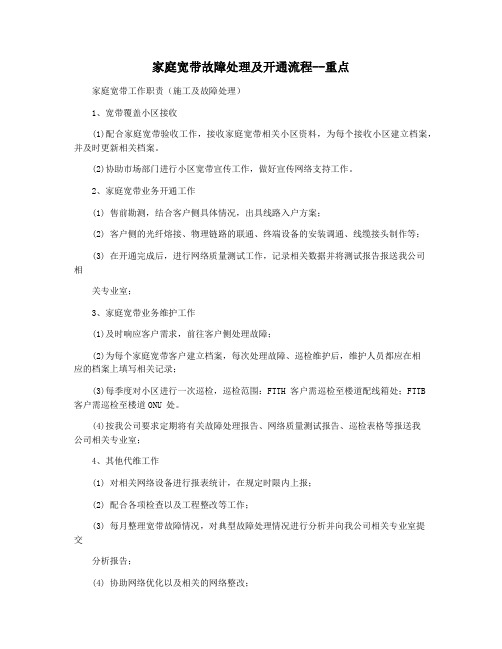
家庭宽带故障处理及开通流程--重点家庭宽带工作职责(施工及故障处理)1、宽带覆盖小区接收(1)配合家庭宽带验收工作,接收家庭宽带相关小区资料,为每个接收小区建立档案,并及时更新相关档案。
(2)协助市场部门进行小区宽带宣传工作,做好宣传网络支持工作。
2、家庭宽带业务开通工作(1) 售前勘测,结合客户侧具体情况,出具线路入户方案;(2) 客户侧的光纤熔接、物理链路的联通、终端设备的安装调通、线缆接头制作等;(3) 在开通完成后,进行网络质量测试工作,记录相关数据并将测试报告报送我公司相关专业室;3、家庭宽带业务维护工作(1)及时响应客户需求,前往客户侧处理故障;(2)为每个家庭宽带客户建立档案,每次处理故障、巡检维护后,维护人员都应在相应的档案上填写相关记录;(3)每季度对小区进行一次巡检,巡检范围:FTTH 客户需巡检至楼道配线箱处;FTTB 客户需巡检至楼道ONU 处。
(4)按我公司要求定期将有关故障处理报告、网络质量测试报告、巡检表格等报送我公司相关专业室;4、其他代维工作(1) 对相关网络设备进行报表统计,在规定时限内上报;(2) 配合各项检查以及工程整改等工作;(3) 每月整理宽带故障情况,对典型故障处理情况进行分析并向我公司相关专业室提交分析报告;(4) 协助网络优化以及相关的网络整改;(5) 设置面对市场一线的区域专岗接口人员,对家庭宽带业务等相关的工作提供技术支持和协助;(6) 提供客户端设备备件存放、更换等服务;(7) 其他的一些临时任务。
家庭宽带工单派发流程工单类型:目前家庭宽带业务开通时需要派的工单类型共三种,分别如下:1、小区宣传配合工单;2、小区测试开通工单;3、用户开通工单(包括用户勘察工单);、一、小区宣传配合工单涉及到的部门只有网服中心的合同单位,在接到相关的宣传配合需求时,派单给相应的合作单位即可;派单步骤:1、从网服接收小区宣传信息表;2、依据宣传表内容派单给相应的合作单位,工单标题模板为:【家庭宽带】XX 小区宣传配合工单,工单内容模板为:请XX 公司派人联系社区经理,前往小区现场配合宽带宣传活动,社区经理:XXXX ,联系方式:1392299XXXX ;工单模板如下:二、小区测试开通工单一般是用在小区宣传时,现场需要用到移动网络,市场部门要求网服中心派人前往搭建网络,这种工单涉及的部门包括网维数据室,网维传输室以及网服中心合作单位,此类工单的派单步骤为:1、派单给合作单位,要求反馈所使用的ONU 序列号;2、依据反馈的ONU 序列号,派单给数据室,让数据室分配vlan ,包括外层VLAN 和内层VLAN ,测试一般需要4个内层VLAN ;3、数据室回单后,再将相关的信息整理派单给网维传输室配置OLT 数据,以便ONU 注册;一般来说,在以前未做过宣传的小区,在派小区宣传配合工单时,也会一并派发小区测试开通工单,在以前已做过宣传的小区,只需派发小区宣传配合工单即可;派单步骤:1、从网服接收小区宣传信息表,确认需要现场搭建网络;2、依据宣传表内容,派发工单到相应的合作单位,要求合作单位反馈所用的ONU 序列号,工单标题模板为:【家庭宽带】XX 小区测试开通工单,工单内容模板为:请XX 公司阶段回复所使用的ONU 序列号,并派人联系社区经理,前往小区现场配合宽带宣传活动,社区经理:XXXX ,联系方式:1392299XXXX ;3、派发工单到网维数据室,工单标题模板为:【家庭宽带】XX 小区测试开通工单,工单内容模板为:请数据室同事依据附件信息分为VLAN ,需要4个内层VLAN ,谢谢!4、数据室回单之后,在小区宣传信息表内填写相应的VLAN ,然后派单给网维传输室,附上相应的附件,工单标题模板为:【家庭宽带】XX 小区测试开通工单,工单内容模板为:请数据室同事依据附件信息在OLT 上配置数据,谢谢!工单模板如下:三、用户开通工单用来给用户开通宽带业务,所涉及的部门包括网维数据室,网维传输室以及网服合作单位,具体的派单流程为:1、派单给合作单位,要求反馈所使用的ONU 序列号;2、依据反馈的ONU 序列号,派单给数据室,让数据室分配vlan ,包括外层VLAN 和内层VLAN ,测试一般需要1个内层VLAN ;3、数据室回单后,再将相关的信息整理派单给网维传输室配置OLT 数据,以便ONU 注册;派单步骤:1、从网服接收宽带用户信息表;2、整理信息表内容,派发工单到相应的合作单位,要求合作单位前往客户侧进行现场布线勘测工作(只针对旧小区),工单标题模板为:【家庭宽带勘测】XX 小区XX 用户开通勘测工单,工单内容模板为:请XX 公司派人联系客户,前往客户处勘察,出具光缆入户方案;3、待代维人员回复用户勘测工单,如果可以布线入客户家中,则派发用户开通工单,如果不能布线入客户家中,则反馈结果至网服中心,以下步骤建立在可以布线入客户家中的前提下;4、依据宣传表内容,派发工单到相应的合作单位,要求合作单位反馈所用的ONU 序列号,工单标题模板为:【家庭宽带】XX 小区XX 用户开通工单,工单内容模板为:请XX公司阶段回复所使用的ONU 序列号,并派人联系客户,与客户确认布线时间,前往客户侧开通网络;5、确认用户所使用的ONU 序列号之后,派发工单到网维数据室,工单标题模板为:【家庭宽带】XX 小区XX 用户开通工单,工单内容模板为:请数据室同事依据附件信息分配1个内层VLAN ,谢谢!6、数据室回单之后,在宽带用户信息表上填写相应的内层VLAN ,派发工单到网维传输室,工单标题模板为:【家庭宽带】XX 小区XX 用户开通工单,工单内容模板为:请传输室同事依据附件信息在OLT 上配置数据,谢谢!以上派单时均需附上相应的宽带用户信息表。
- 1、下载文档前请自行甄别文档内容的完整性,平台不提供额外的编辑、内容补充、找答案等附加服务。
- 2、"仅部分预览"的文档,不可在线预览部分如存在完整性等问题,可反馈申请退款(可完整预览的文档不适用该条件!)。
- 3、如文档侵犯您的权益,请联系客服反馈,我们会尽快为您处理(人工客服工作时间:9:00-18:30)。
相关ADSL错误代码处理流程——错误691
错误691(由于域上的客户名或密码无效而拒绝访问) 处理流程如下: 步骤一:通过后台支撑系统查询客户宽带账号状态:正常、欠 费停机等: (1)如果欠费停机,则向客户说明欠费情况; (2)如果账号状态正常,则转入下一步继续处理; 步骤二:通过后台支撑系统查询客户提供账号与密码是否正确 (1)如果客户提供账号密码不正确,(帮助客户修改账户 和密码)则告知客户正确密 码,重新输入账号和密码。 (2)如果客户提供账号密码正确,则进入下一步继续处理;
相关ADSL错误代码处理流程——错误623
步骤三:检查网卡状态并拔插网线: (1)如果故障解决,结束; (2)如果故障依旧存在,则进入下一步继续处理; 步骤四:在条件具备情况下(有客户端软件、安装光盘 (Win98要备有网卡驱动盘)删除客户端软件及网卡驱动, 再重新安装网卡驱动后安装客户端软件。
相关ADSL错误代码处理流程——错误623
1、ADSL客户无法通过认证处理流程
启动时提示“已经有一个客户端在运行”
是
用户是否多次点击运行桌面的客户端?
给用户正确提示 是
否 启动组中是否有“客户端” ? 否 重新装客户端软件
删除
1、ADSL客户无法通过认证处理流程
步骤四:(PPPOE)上网拨号时有错误提示,并根据错误提示 进入相应处理流程: 1、错误691; 2、错误623; 3、错误678; 4、错误645; 5、错误720; 6、错误721; 7、错误718; 8、错误734/错误735; 9、错误769/错误651;
相关ADSL错误代码处理流程——错误678
步骤三:查看是否有防火墙或上网助手等第三方软件,如有 则: (1)关闭防火墙及上网助手等第三方软件后再试: 如果故障解决,排障结束; (2)如果故障依旧存在,则进入下一步继续处理; 步骤四:检查网卡状态,禁用、启用网卡、拔插网线: (1) 如果故障解决,排障结束; (2) 如果故障依旧存在,则进入下一步继续处理;
拨号连接失败
是
区内是否有施工、割接? 否
MODEM信号灯是否正常?
稍后再试
否
检查电话线及分离器、维修线路故障
是
是否有防火墙、第三方软件影响?
是 退出防火墙和第三方软件
否
启动防伪DHCP
是
禁用启用网卡、插拔网线
排障结束
否 重装网卡驱动、客户端软件 是 排障结束
故障是否解决?
否
由客户还原操作系统
1、ADSL客户无法通过认证处理流程
1、ADSL客户无法通过认证处理流程
登录后,提示帐号与密码不符 : 1 、确认用户是否欠费,验证用户名密码的正确性,核对用户 名大小写是否正确。确认用户名最后没有多余的空格。 确认密码是否正确。 2 、若用户的系统为win98,确认开启客户端“防伪dhcp” 功能。 3 、重新配置帐户或卸载客户端软件,再重新下载安装客户 端
错误623
区内是否有施工、割接? 否 是
是否有防火墙、第三方软件影响?
是
稍后再试
退出防火墙和第三方软件
否 检查网卡、插拔网线 是
故障是否解决?
否 重装网卡驱动、客户端软件
结束
相关ADSL错误代码处理流程——错误678
错误678(远程计算机没响应)的处理流程如下: 步骤一:了解区内是否有施工、割接工作在进行: (1)如果有则,向客户解释我们的技术人员正在处理中, 请稍后再试; (2)如果无,则进入下一步继续处理; 步骤二:检查MODEM信号灯是否正常,如正常则进入步骤 三,如不正常检查电话线是否可用,分离器连接是否正 确,如果所有电话都不可以使用的,则按线路故障处理;
宽带装维人员技能培训
——宽带故障处理流程
宽带故障处理流程
一、宽带故障现象分类
宽带故障处理流程
二、ADSL故障处理流程
三、LAN故障处理流程
一、宽带故障现象分类
宽带常见故障有哪些?
一、宽带故障现象分类
ADSL 客户无法通过认证连接上网
ADSL故障
ADSL连接成功后应用受影响:
LAN故障
LAN客户无法通过认证连接上网
相关ADSL错误代码处理流程——错误691
步骤三:查询账号与端口绑定数据是否正确: (1) 如果绑定数据有错,则请后台协助处理; (2)如果绑定数据正确,则进入下一步处理; 步骤四:经过查询局端设备正常,可能电脑客户端软件故障, 客户重装客户端软件; 步骤五:如果重装客户端软件后正常,则故障处理完成; 如果不正常,建议客户重装网卡驱动、恢复系统。
1、ADSL客户无法通过认证处理流程
步骤三:重启电脑和MODEM,看故障是否依然存在: (1)如果故障消失,处理结束。 (2)如果故障依然存在则转入下一步骤(根据错误提示)处 理;
1、ADSL客户无法通过认证处理流程
无法上网 否
打电话是否正常?
查修线路故障 否
电源是否插好?
是
MODEM信号灯是否正常?
1、ADSL客户无法通过认证处理流程
帐号与密码不符
是
客户宽带账号是否欠费停机
请客户缴费
否 账号、密码是否错? 否
是 重新输入账号、密码 否
端口绑定数据是否正确?
后台处理
是 重装客户端软件 否 能上网否? 是 结束
用户重装网卡驱动
1、ADSL客户无法通过认证处理流程
提示拨号连接失败 :
步骤一:了解区内是否有施工、割接工作在进行: (1)如果有则,向客户解释我们的技术人员正在处理中,请稍后再试; (2)如果无,则进入下一步继续处理; 步骤二:检查MODEM信号灯是否正常,如正常则进入步骤三,如不正常检 查电话线是否可用,分离器连接是否正确,如果所有电话都不可以使用 的,则按线路故障处理; 步骤三:查看是否有防火墙或第三方软件,如有则: (1)关闭防火墙及第三方软件后再试: 如果故障解决,排障结束; (2)如果故障依旧存在,则进入下一步继续处理; 步骤四: 确认是否获得正确的内网地址(10.*)。如果得到了错误的 192.168.0.x,无法释放掉地址,请启动防伪DHCP驱动
连接失败 请将网卡的TCP/IP属性 改为自动获得IP模式, 或者选择其它网卡。
1、ADSL客户无法通过认证处理流程
连接失败 无法找到连接设备, 请检查网卡。
1、ADSL客户无法通过认证处理流程
连接失败 服务器消息: 用户名或密码错误!
1、ADSL客户无法通过认证处理流程
连接失败 络故障或服务器超时未响应。 提示:(1)网查看网线是否插好。 (2)查看防火墙是否配置正确。
客户宽带故障
无法通过认证连接上网
连接成功后应用受影响
1.
上网常断线 网速慢 连接成功但所有网页打不开 部分网站无法浏览或网页打不开 部分应用不能使用
转相关流程
转相关流程
2. 3. 4. 5.
1、ADSL客户无法通过认证处理流程 ADSL客户无法通过认证上网的原因有哪些呢?
1. 线路问题 2. 分离器接法是否正确 3. MODEM是否有故障 4. 客户微机硬件问题(网卡问题) 5. 客户微机软件问题(客户端、防火墙等第三方软件影响) 6. 客户账户状态(欠费、非正常下线、账户已登陆) 7. 系统设置问题 8. 局端设备问题
1、ADSL客户无法通过认证处理流程
步骤五:检查网卡状态,禁用、启用网卡、拔插网线: (1) 如果故障解决,排障结束; (2) 如果故障依旧存在,则进入下一步继续处理; 步骤六:请客户在条件具备情况下(客户有客户端软件、安装 光盘(Win98要备有网卡驱动盘)删除客户端软件及网卡驱 动,再重新安装网卡驱动后安装客户端软件: (1) 如果故障解决,排障结束; (2) 如果故障依旧存在,则进入下一步继续处理; 步骤七:建议用户还原系统。
相关ADSL错误代码处理流程——错误691
错误691
是
客户宽带账号是否欠费停机
请客户缴费
否 账号、密码是否错? 否
是 重新输入账号、密码 否
端口绑定数据是否正确?
后台处理
是 重装客户端软件 否 能上网否? 是 结束 用户重装网卡驱动、恢复系统
相关ADSL错误代码处理流程——错误623
错误623(找不到电话薄项目) 步骤一:了解区内是否有施工、割接工作在进行: (1)如果有,则向客户解释我们的技术人员正在处理中, 请稍后再试; (2)如果无,则进入下一步继续处理; 步骤二: 查看是否有防火墙或上网助手等第三方软件,如 有则 (1)退出防火墙及上网助手等第三方后测试:如果故障 解决,说明是客户软件问题; (2)如果故障依旧存在,则进入下一步继续处理;
插好电源
是
重启电脑及MODEM 是否故障存在 故障原因为
更换MODEM 闪烁
MODEM同步正常否?
是
能否上网?
检查、重装分离器
客户PC机问题
否
请局端配合处理同时检查线路状态
否
根据错误提示作相应处理
1、ADSL客户无法通过认证处理流程
步骤四:根据错误提示进入相应处理流程: DHCP和PPPOE认证方式分别有不同的错误提示,下 面我们首先看DHCP认证方式的错误提示:
二、ADSL故障
ADSL 客户无法通过认证连接上网 ADSL连接成功后应用受影响: 1. 上网常断线 2. 网速慢 3. 连接成功但所有网页打不开 4. 部分网站无法浏览或网页打不开 5. 部分应用不能使用(QQ聊天、股票证券公司网站、播放器、 电影卡、业务应用)
二、ADSL故障处理流程
客户反映的故障现象各有不同,如:“无法连接上 网”、“上网经常断线”、“上网速度慢”、“可以连接 上网,但无法正常打开网页”、“可以连接上网、但打开 某网页不正常” 根据客户描述现象分别转入以下处理流程:
是 网卡是否被禁用? 否 重新安装网卡驱动程序 是 故障是否解决? 否 重新装客户端软件
